2020 OPEL CORSA F audio
[x] Cancel search: audioPage 75 of 107
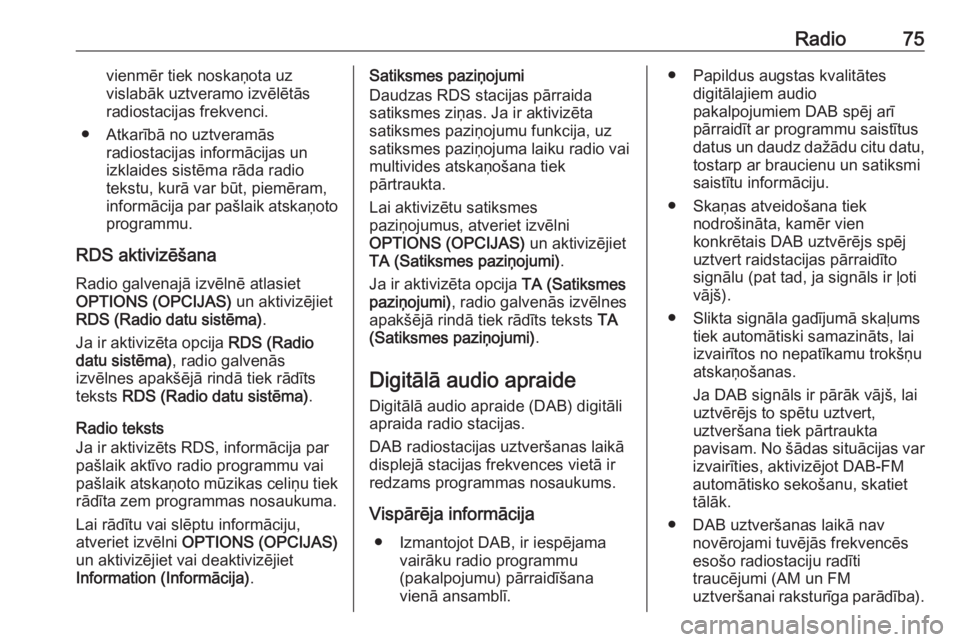
Radio75vienmēr tiek noskaņota uz
vislabāk uztveramo izvēlētās
radiostacijas frekvenci.
● Atkarībā no uztveramās radiostacijas informācijas un
izklaides sistēma rāda radio
tekstu, kurā var būt, piemēram,
informācija par pašlaik atskaņoto programmu.
RDS aktivizēšana Radio galvenajā izvēlnē atlasiet
OPTIONS (OPCIJAS) un aktivizējiet
RDS (Radio datu sistēma) .
Ja ir aktivizēta opcija RDS (Radio
datu sistēma) , radio galvenās
izvēlnes apakšējā rindā tiek rādīts
teksts RDS (Radio datu sistēma) .
Radio teksts
Ja ir aktivizēts RDS, informācija par
pašlaik aktīvo radio programmu vai
pašlaik atskaņoto mūzikas celiņu tiek
rādīta zem programmas nosaukuma.
Lai rādītu vai slēptu informāciju,
atveriet izvēlni OPTIONS (OPCIJAS)
un aktivizējiet vai deaktivizējiet Information (Informācija) .Satiksmes paziņojumi
Daudzas RDS stacijas pārraida
satiksmes ziņas. Ja ir aktivizēta
satiksmes paziņojumu funkcija, uz
satiksmes paziņojuma laiku radio vai
multivides atskaņošana tiek
pārtraukta.
Lai aktivizētu satiksmes
paziņojumus, atveriet izvēlni
OPTIONS (OPCIJAS) un aktivizējiet
TA (Satiksmes paziņojumi) .
Ja ir aktivizēta opcija TA (Satiksmes
paziņojumi) , radio galvenās izvēlnes
apakšējā rindā tiek rādīts teksts TA
(Satiksmes paziņojumi) .
Digitālā audio apraide Digitālā audio apraide (DAB) digitāli
apraida radio stacijas.
DAB radiostacijas uztveršanas laikā
displejā stacijas frekvences vietā ir redzams programmas nosaukums.
Vispārēja informācija ● Izmantojot DAB, ir iespējama vairāku radio programmu
(pakalpojumu) pārraidīšana
vienā ansamblī.● Papildus augstas kvalitātes digitālajiem audio
pakalpojumiem DAB spēj arī
pārraidīt ar programmu saistītus datus un daudz dažādu citu datu,
tostarp ar braucienu un satiksmi
saistītu informāciju.
● Skaņas atveidošana tiek nodrošināta, kamēr vien
konkrētais DAB uztvērējs spēj
uztvert raidstacijas pārraidīto
signālu (pat tad, ja signāls ir ļoti
vājš).
● Slikta signāla gadījumā skaļums tiek automātiski samazināts, lai
izvairītos no nepatīkamu trokšņu
atskaņošanas.
Ja DAB signāls ir pārāk vājš, lai uztvērējs to spētu uztvert,
uztveršana tiek pārtraukta
pavisam. No šādas situācijas var
izvairīties, aktivizējot DAB-FM
automātisko sekošanu, skatiet
tālāk.
● DAB uztveršanas laikā nav novērojami tuvējās frekvencēs
esošo radiostaciju radīti
traucējumi (AM un FM
uztveršanai raksturīga parādība).
Page 77 of 107
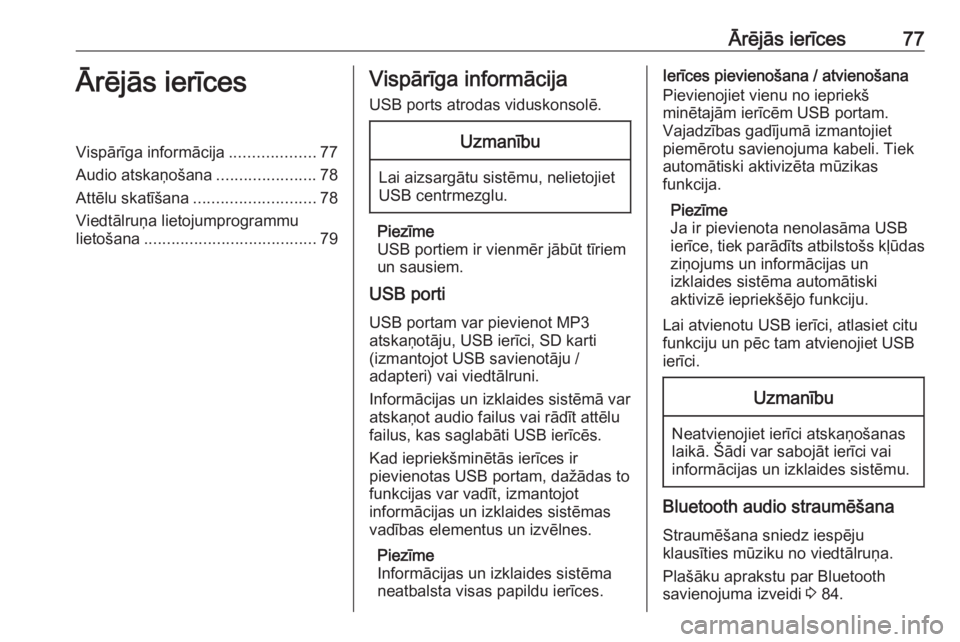
Ārējās ierīces77Ārējās ierīcesVispārīga informācija...................77
Audio atskaņošana ......................78
Attēlu skatīšana ........................... 78
Viedtālruņa lietojumprogrammu lietošana ...................................... 79Vispārīga informācija
USB ports atrodas viduskonsolē.Uzmanību
Lai aizsargātu sistēmu, nelietojiet
USB centrmezglu.
Piezīme
USB portiem ir vienmēr jābūt tīriem
un sausiem.
USB porti
USB portam var pievienot MP3
atskaņotāju, USB ierīci, SD karti
(izmantojot USB savienotāju /
adapteri) vai viedtālruni.
Informācijas un izklaides sistēmā var
atskaņot audio failus vai rādīt attēlu
failus, kas saglabāti USB ierīcēs.
Kad iepriekšminētās ierīces ir
pievienotas USB portam, dažādas to
funkcijas var vadīt, izmantojot
informācijas un izklaides sistēmas vadības elementus un izvēlnes.
Piezīme
Informācijas un izklaides sistēma neatbalsta visas papildu ierīces.
Ierīces pievienošana / atvienošana
Pievienojiet vienu no iepriekš
minētajām ierīcēm USB portam.
Vajadzības gadījumā izmantojiet
piemērotu savienojuma kabeli. Tiek
automātiski aktivizēta mūzikas
funkcija.
Piezīme
Ja ir pievienota nenolasāma USB
ierīce, tiek parādīts atbilstošs kļūdas
ziņojums un informācijas un
izklaides sistēma automātiski
aktivizē iepriekšējo funkciju.
Lai atvienotu USB ierīci, atlasiet citu
funkciju un pēc tam atvienojiet USB
ierīci.Uzmanību
Neatvienojiet ierīci atskaņošanas
laikā. Šādi var sabojāt ierīci vai
informācijas un izklaides sistēmu.
Bluetooth audio straumēšana
Straumēšana sniedz iespēju
klausīties mūziku no viedtālruņa.
Plašāku aprakstu par Bluetooth
savienojuma izveidi 3 84.
Page 78 of 107
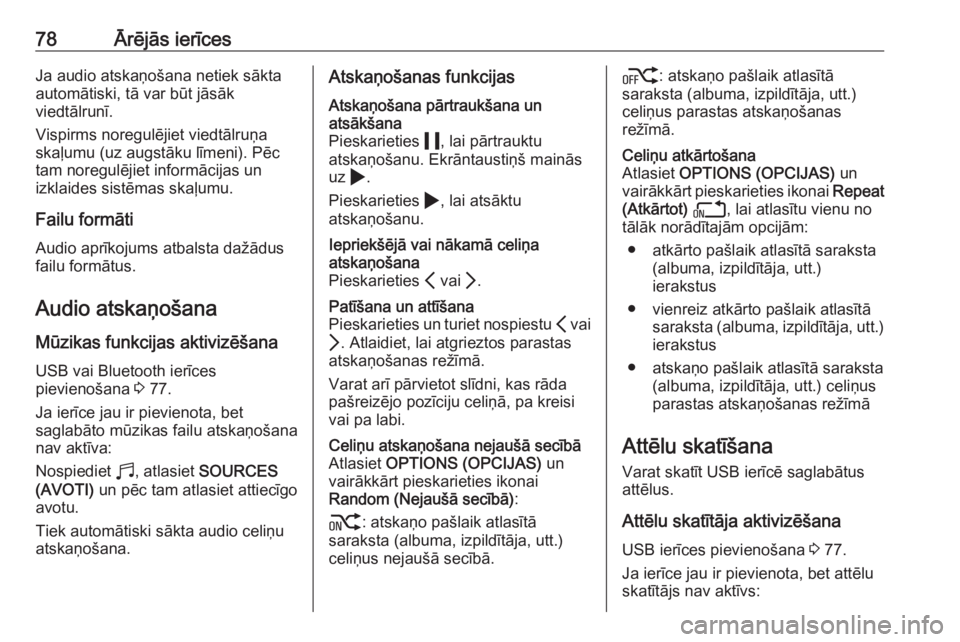
78Ārējās ierīcesJa audio atskaņošana netiek sākta
automātiski, tā var būt jāsāk
viedtālrunī.
Vispirms noregulējiet viedtālruņa
skaļumu (uz augstāku līmeni). Pēc
tam noregulējiet informācijas un
izklaides sistēmas skaļumu.
Failu formātiAudio aprīkojums atbalsta dažādus
failu formātus.
Audio atskaņošana
Mūzikas funkcijas aktivizēšana
USB vai Bluetooth ierīces
pievienošana 3 77.
Ja ierīce jau ir pievienota, bet
saglabāto mūzikas failu atskaņošana
nav aktīva:
Nospiediet b, atlasiet SOURCES
(AVOTI) un pēc tam atlasiet attiecīgo
avotu.
Tiek automātiski sākta audio celiņu
atskaņošana.Atskaņošanas funkcijasAtskaņošana pārtraukšana un
atsākšana
Pieskarieties 5, lai pārtrauktu
atskaņošanu. Ekrāntaustiņš mainās uz 4.
Pieskarieties 4, lai atsāktu
atskaņošanu.Iepriekšējā vai nākamā celiņa
atskaņošana
Pieskarieties P vai Q.Patīšana un attīšana
Pieskarieties un turiet nospiestu P vai
Q . Atlaidiet, lai atgrieztos parastas
atskaņošanas režīmā.
Varat arī pārvietot slīdni, kas rāda
pašreizējo pozīciju celiņā, pa kreisi
vai pa labi.Celiņu atskaņošana nejaušā secībā Atlasiet OPTIONS (OPCIJAS) un
vairākkārt pieskarieties ikonai
Random (Nejaušā secībā) :
j : atskaņo pašlaik atlasītā
saraksta (albuma, izpildītāja, utt.)
celiņus nejaušā secībā.k : atskaņo pašlaik atlasītā
saraksta (albuma, izpildītāja, utt.)
celiņus parastas atskaņošanas
režīmā.Celiņu atkārtošana
Atlasiet OPTIONS (OPCIJAS) un
vairākkārt pieskarieties ikonai Repeat
(Atkārtot) n , lai atlasītu vienu no
tālāk norādītajām opcijām:
● atkārto pašlaik atlasītā saraksta (albuma, izpildītāja, utt.)
ierakstus
● vienreiz atkārto pašlaik atlasītā saraksta (albuma, izpildītāja, utt.)
ierakstus
● atskaņo pašlaik atlasītā saraksta (albuma, izpildītāja, utt.) celiņus
parastas atskaņošanas režīmā
Attēlu skatīšana
Varat skatīt USB ierīcē saglabātus
attēlus.
Attēlu skatītāja aktivizēšana
USB ierīces pievienošana 3 77.
Ja ierīce jau ir pievienota, bet attēlu
skatītājs nav aktīvs:
Page 81 of 107

Runas atpazīšana81Balss pārvade ir pieejama, izmantojot
telefona projekcijas
lietojumprogrammas Apple CarPlay
un Android Auto 3 79.
Lietošana
Iegultā runas atpazīšana Runas atpazīšanas aktivizēšana Piezīme
Aktīva telefona zvana laikā runas
atpazīšanas funkcija nav pieejama.To var aktivizēt ar stūres taustiņu Y
Nospiediet stūres taustiņu Y.
Audiosistēmas skaņa tiek izslēgta,
balss paziņojums aicina izrunāt
komandu, un displejā tiek rādītas
palīdzības izvēlnes ar svarīgākajām
pašlaik pieejamajām komandām.
Pēc pīkstiena atskaņošanas runas
atpazīšanas sistēma ir gatava runas ievadei.
Tagad var izrunāt balss komandu, lai
palaistu sistēmas funkciju
(piemēram, atskaņotu atmiņā
saglabātu radiostaciju).Balss uzvedņu skaļuma pielāgošana
Nospiediet stūres skaļuma taustiņu
uz augšu (palielināt skaļumu) Y vai
uz leju (samazināt skaļumu) Z.
Balss uzvednes pārtraukšana
Kā pieredzējis lietotājs varat pārtraukt balss uzvedni, īsi nospiežot stūres
taustiņu Y.
Varat arī sacīt "Iestatīt eksperta dialoga režīmu".
Nekavējoties atskan pīkstiens, un
varat izrunāt komandu, negaidot
signālu.
Dialoga atcelšana
Lai atceltu dialoga darbību virkni un
deaktivizētu runas atpazīšanu,
nospiediet w uz stūres.
Ja noteiktu laika periodu neizrunāsiet nevienu komandu vai izrunāsiet
komandas, kuras sistēma neatpazīst,
dialoga darbību virkne tiks
automātiski atcelta.
Vadība ar runas komandām
Ievērojiet balss izvades sistēmas
sniegtos un displejā rādītos
norādījumus.Lai panāktu vislabākos rezultātus,
rīkojieties šādi:
● Noklausieties balss uzvedni un pirms komandas izrunāšanas vai
atbildēšanas sagaidiet pīkstienu.
● Izlasiet komandu piemērus displejā.
● Balss uzvedni var pārtraukt, vēlreiz nospiežot Y.
● Sagaidiet pīkstienu un pēc tam izrunājiet komandu dabīgā balsī
— ne pārāk ātri, ne pārāk lēni.
Parasti komandas var izrunāt kā
vienu komandu.
Balss pārvades
lietojumprogramma
Runas atpazīšanas aktivizēšana
Nospiediet un turiet Y uz stūres, līdz
tiek sākta runas atpazīšanas sesija.
Balss uzvedņu skaļuma pielāgošana
Vadības panelī pagrieziet ) vai
nospiediet stūres skaļuma taustiņu uz augšu (palielināt skaļumu) Y vai uz
leju (samazināt skaļumu) Z.
Page 84 of 107
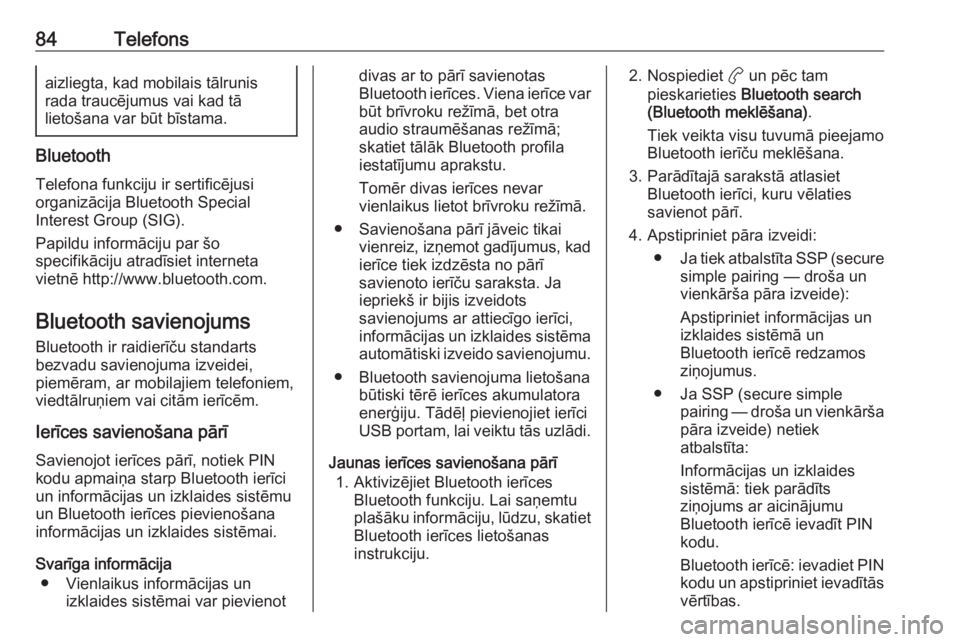
84Telefonsaizliegta, kad mobilais tālrunis
rada traucējumus vai kad tā
lietošana var būt bīstama.
Bluetooth
Telefona funkciju ir sertificējusi
organizācija Bluetooth Special
Interest Group (SIG).
Papildu informāciju par šo
specifikāciju atradīsiet interneta
vietnē http://www.bluetooth.com.
Bluetooth savienojums Bluetooth ir raidierīču standarts
bezvadu savienojuma izveidei,
piemēram, ar mobilajiem telefoniem,
viedtālruņiem vai citām ierīcēm.
Ierīces savienošana pārī Savienojot ierīces pārī, notiek PIN
kodu apmaiņa starp Bluetooth ierīci
un informācijas un izklaides sistēmu
un Bluetooth ierīces pievienošana
informācijas un izklaides sistēmai.
Svarīga informācija ● Vienlaikus informācijas un izklaides sistēmai var pievienot
divas ar to pārī savienotas
Bluetooth ierīces. Viena ierīce var būt brīvroku režīmā, bet otra
audio straumēšanas režīmā;
skatiet tālāk Bluetooth profila
iestatījumu aprakstu.
Tomēr divas ierīces nevar
vienlaikus lietot brīvroku režīmā.
● Savienošana pārī jāveic tikai vienreiz, izņemot gadījumus, kadierīce tiek izdzēsta no pārī
savienoto ierīču saraksta. Ja iepriekš ir bijis izveidots
savienojums ar attiecīgo ierīci,
informācijas un izklaides sistēma automātiski izveido savienojumu.
● Bluetooth savienojuma lietošana būtiski tērē ierīces akumulatora
enerģiju. Tādēļ pievienojiet ierīci
USB portam, lai veiktu tās uzlādi.
Jaunas ierīces savienošana pārī 1. Aktivizējiet Bluetooth ierīces Bluetooth funkciju. Lai saņemtu
plašāku informāciju, lūdzu, skatiet Bluetooth ierīces lietošanas
instrukciju.2. Nospiediet a un pēc tam
pieskarieties Bluetooth search
(Bluetooth meklēšana) .
Tiek veikta visu tuvumā pieejamo
Bluetooth ierīču meklēšana.
3. Parādītajā sarakstā atlasiet Bluetooth ierīci, kuru vēlaties
savienot pārī.
4. Apstipriniet pāra izveidi: ● Ja tiek atbalstīta SSP (secure
simple pairing — droša un
vienkārša pāra izveide):
Apstipriniet informācijas un
izklaides sistēmā un
Bluetooth ierīcē redzamos ziņojumus.
● Ja SSP (secure simple pairing — droša un vienkāršapāra izveide) netiek
atbalstīta:
Informācijas un izklaides sistēmā: tiek parādīts
ziņojums ar aicinājumu
Bluetooth ierīcē ievadīt PIN kodu.
Bluetooth ierīcē: ievadiet PIN
kodu un apstipriniet ievadītās
vērtības.
Page 86 of 107

86Telefons
Piezīme
Galvenā telefona izvēlne ir pieejama
tikai tad ja mobilais telefons ir
pievienots informācijas un izklaides
sistēmai izmantojot savienojumu
Bluetooth. Skatiet detalizētu
aprakstu 3 84.
Daudzas mobilā telefona funkcijas tagad var vadīt telefona galvenajā
izvēlnē (un ar to saistītajās
apakšizvēlnēs), kā arī ar telefona
vadības taustiņiem uz stūres.
Telefona zvana sākšana
Telefona numura ievadīšana
Ievadiet telefona numuru, izmantojot
telefona galvenās izvēlnes tastatūru.
Tiklīdz tiek ievadīti cipari, tiek rādīti
atbilstoši ieraksti no kontaktpersonu
saraksta alfabētiskā secībā.
Pieskarieties vajadzīgajam saraksta
ierakstam, lai sāktu telefona zvanu.
Kontaktinformācijas saraksta
lietošana
Kontaktinformācijas sarakstā ir visi telefonu kataloga ieraksti no
pievienotās Bluetooth ierīces.
Atlasiet Contacts (Kontakti) , lai
skatītu kontaktinformācijas sarakstu.Kontaktinformācijas meklēšana
Kontaktpersonas tiek kārtotas pēc
vārda vai uzvārda. Lai mainītu secību,
pieskarieties OPTIONS (OPCIJAS)
un pēc tam <.Lai ritinātu sarakstu, pieskarieties S
vai R.
Lai meklētu kontaktinformāciju ar tastatūru, pieskarieties *.
Lai meklētu kontaktinformācijas
ierakstu pēc pirmā burta,
pieskarieties r un atlasiet
vajadzīgo burtu.Kontaktinformācijas modificēšana vai
dzēšana
Atlasiet - blakus kontaktinformācijas
ierakstam un pēc tam atlasiet
vajadzīgo opciju.
Zvanu vēstures lietošana
Visi saņemtie, veiktie un neatbildētie
zvani tiek reģistrēti.
Atlasiet Recent calls (Pēdējie zvani) ,
lai skatītu zvanu vēsturi.
Atlasiet vajadzīgo saraksta ierakstu,
lai sāktu zvanu.
Ienākošais telefona zvans Ja ienākošā zvana laikā ir ieslēgts
audio režīms, piemēram, radio vai
USB režīms, skaņas avots apklust un atsāk skanēt tikai pēc zvana
pabeigšanas.
Page 90 of 107

90Alfabētiskais satura
rādītājsA Aizsardzība pret nozagšanu ........61
Atjaunināt programmatūru ............70
Attēlu faili ...................................... 77
Attēlu skatīšana ............................ 78
Audio atskaņošana .......................78
Audio faili ...................................... 77
Automātiskā skaļuma regulēšana 70
B Balanss ......................................... 69
Balss atpazīšana .......................... 80
Bluetooth Bluetooth mūzikas izvēlne ........78
Bluetooth savienojums ..............84
Ierīces pievienošana .................77
Savienošana pārī ......................84
Telefons .................................... 85
Vispārēja informācija .................77
Bluetooth mūzikas aktivizēšana ...78
Bluetooth savienojums .................84
D DAB FM-DAB saistīšana ...................75
Darbība ......................................... 85
Datums pielāgot...................................... 70
Digitālā audio apraide ...................75
Displeja iestatījumi ........................78Displejs
mainīt valodu ............................. 70
pielāgot spilgtumu .....................70
E Ekvalaizers ................................... 69
F
Failu formāti .................................. 77
Attēlu faili................................... 77
Audio faili................................... 77
I
Iestatītās radiostacijas Radiostaciju atskaņošana .........73
Radiostaciju saglabāšana .........73
Informācijas un izklaides sistēmas ieslēgšana ..................64
Informācijas un izklaides sistēmas vadības panelis ..........62
Izvēlņu vadība............................... 67
K Konfidencialitātes iestatījumi ........70
Kontaktinformācija ........................85
L Laiks pielāgot...................................... 70
Lietošana .......................... 64, 73, 81
Bluetooth ................................... 77
Izvēlne ....................................... 67
Page 91 of 107

91Radio......................................... 73
Telefons .................................... 85
USB ........................................... 77
M Mainīt displeja valodu ...................70
Mobilie telefoni un personālo radiosakaru ierīces (CB radio) .. 87
P Pamatfunkcijas ............................. 67
Personīgie iestatījumi.................... 70
Pielāgot laiku un datumu ..............70
Pieskāriena pīkstiena skaļums .....70
Profila iestatījumi .......................... 70
R Radio Aktivizēšana .............................. 73
DAB konfigurēšana ...................75
DAB paziņojumi......................... 75
Digitālā audio apraide (DAB) ....75
Iestatītās radiostacijas ...............73
Lietošana................................... 73 Pārslēgšanās starp viļņu
diapazoniem .............................. 73
Radio datu sistēma (RDS) ........74
Radiostaciju atskaņošana .........73
Radiostaciju noskaņošana ........73
Radiostaciju saglabāšana .........73
RDS konfigurācija .....................74Reģionāli................................... 74
Reģionalizācija .......................... 74
Staciju meklēšana .....................73
Radio aktivizēšana .......................73
Radio datu sistēma ......................74
Radiostaciju atskaņošana ............73
Radiostaciju saglabāšana ............73
RDS .............................................. 74
Reģionāli....................................... 74 Reģionalizācija ............................. 74
Runas atpazīšana .........................80
Runas izvades skaļums ................70
Rūpnīcas noklusējuma iestatījumi 70
S Savienošana pārī ..........................84
Sistēmas iestatījumi ......................70
Skaļuma iestatījumi....................... 70
Skaļuma regulators....................... 69
Skaļums Ātrumu kompensējoša
skaļuma regulēšana ..................70
Automātiskā skaļuma
regulēšana ................................ 70
Pieskāriena pīkstiena skaļums ..70
Runas izvade ............................ 70
Skaļuma regulēšana .................64
Skaņas izslēgšanas funkcija .....64
Zvana signāla skaļums.............. 70Skaņas izslēgšana (mute) ............64
Skaņas tembra iestatījumi ............69
T
Tālruņu katalogs ........................... 85
Telefona aktivizēšana ...................85
Telefona projekcija .......................79
Telefons Bluetooth ................................... 83
Bluetooth savienojums ..............84
Funkcijas, kas pieejamas
telefonsarunas laikā ..................85
Ienākošais zvans....................... 85
Kontaktinformācija..................... 85
Numura ievadīšana ...................85
Tālruņu katalogs........................ 85
Telefona galvenā izvēlne ..........85
Vispārēja informācija .................83
Zvanu vēsture ........................... 85
U USB Ierīces pievienošana .................77
USB attēlu izvēlne .....................78
USB audio izvēlne .....................78
Vispārēja informācija .................77
USB attēla aktivizēšana................ 78
USB audio aktivizēšana ...............78